Реклама
У растућем свету маркетинга на друштвеним мрежама слике профила постају све важније. Они вашим квалификацијама придају и лице и личност.
У овом чланку показаћу вам како да креирате чист, професионалан изглед из једног од најраширенијих фотографских облика модерног доба: селфие Селфији су навикли у различите генерацијеЖивимо у свету где је сликање себе норма, али која генерација прави највише селфија? Опширније .
Шта је портретна фотографија?
Наш циљ је да ваш селфие претворимо у фотографски аутопортрет. Портретна фотографија се фокусира на карактер лица субјекта. Добра портретна фотографија може на гледаоца створити трајан утисак. Са друге стране, лоше портретне фотографије могу лице учинити лако заборављивим.
Узмимо ове две фотографије снимљене америчким глумцем Кевином Спацеијем као пример.

Са леве стране је слика профила на Твиттеру. Ово је типичан пример слике профила коју ћете такође наћи на веб локацијама као што је ЛинкедИн. Са десне стране је слика коју је снимио легендарни портретни фотограф Марцо Гроб. Постоји јасна разлика у утиску између ове две слике. Слика десне стране вишег квалитета од леве не само што је уређена како би пружила драматичнији и професионалнији осећај.
Користићемо разне, основне алате за Пхотосхоп да извршимо ефекат сличан фотографији са десне стране.
Контролна листа за фотографије
Колико год био чудесан Пхотосхоп, постоји неколико ствари које би требало имати на уму пре него што фотографирате. Ово ће осигурати да ваша слика захтева што је мање могуће уређивање.
Празна / чврста позадина - Осигурајте да је позадина пуне боје или празан пејзаж. Можете чак користите софтвер за уклањање позадине 5 једноставних начина уклањања позадине са сликеАко желите да уклоните позадину са слике, Адобе Пхотосхоп вам баш и не треба. Ево пет алтернативних начина да се то уради! Опширније ако је неопходно. Ово ће слици дати званичнију и мање збијену слику профила. Надаље, желите да покажете да је та слика намјерно снимљена. Ако немате одговарајућу позадину, упутите се у локалну опћу продавницу и купите бијелу плочу с постерима. Прикачите то на зид траком и направите свој селфие.
Подесите своју резолуцију на макс - Обавезно чувајте и уређујете фотографију у максималној резолуцији. То је лако препознати кроз подешавања фотоапарата. Сувише често ЛинкедИн рачуни одрећи ће се ове једноставне функције камере. Како ЛинкедИн и даље подржава слике веће резолуције, старије ће слике изгледати мутније и слабијег квалитета.
Правило облачења - Ово је слика профила, а не интервју. То је речено, почните с обе стране ограде када је у питању дресс цоде. Квалификације ће више говорити вашем послодавцу него формалности. Не претпостављајте, међутим, хаљина кошуља са откопчаним овратником будала њих. Или ставите кравату и блузу, или одржавајте мајицу и комбинезон. Најважније је бити ти на фотографији.
Уоквиривање вашег кадра - Поставите лице у средину снимка. Централни снимак ће најбоље одржавати већину односа слике. Неке веб локације обрезују ивице слике вашег профила ради сличица.
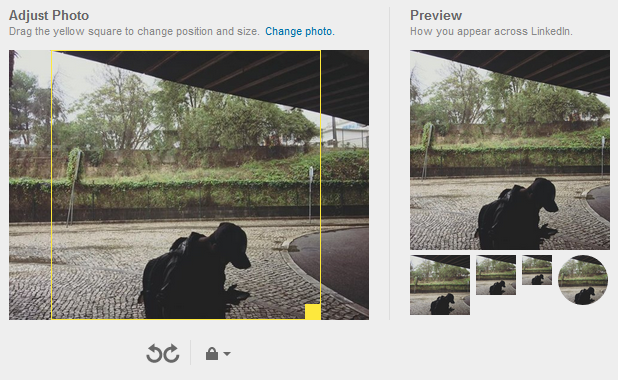
Испружите руку што је више могуће, најбоље користећи само једну руку. Не брините о оријентацији фотоапарата, јер ће се ваша слика обрезати.
Расвета - Осветљење је један од најтежих и најтрофејнијих аспеката фотографије. У наше сврхе, најлакши начин да осигурамо правилно осветљење на фотографијама је коришћење директне, природне сунчеве светлости. То је једноставно као отварање прозора.
Уређивање вашег снимка
Сви алати који се користе у овом поступку су једноставни и основни. Да бисте променили било који од параметара доле предложених, двапут кликните на слојеве назначене под вашим паметним објектом.
Имаге Цроп
Прво изрежите слику на квадрат. Ово ће осигурати да се ваша слика одржи одговарајући однос Резолуције графичког приказа - шта значе бројеви? [МакеУсеОф објашњава]Резолуције екрана могу бити прилично загонетни посао, са више стандарда који се користе за описивање исте резолуције екрана на 10 различитих начина. Сви ти технички услови имају тенденцију да се мењају на основу намене екрана ... Опширније , као умањена слика и као приказана слика. Иако није најсимпатичнији изглед, однос слике 1: 1 (квадрат) добро ради свој посао.
Изаберите свој Правокутни Маркуе Тоол (команда на тастатури М) и кликните падајући мени поред Стил. Изаберите Фиксни однос и унесите и ширину и висину као 1.
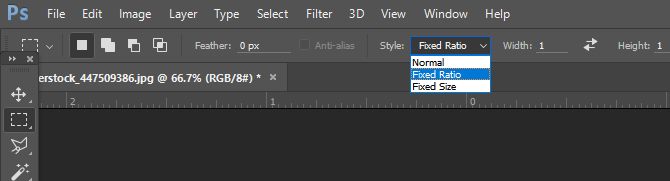
Усредсредите лице у средину слике, али оставите простора и око лица како бисте створили пунију слику.
Имаге Манипулатион
Црно-бели прекривач - Сада када имате своју слику, време је да је уредите како бисте створили динамичнији ефекат. Прво кликните десним тастером миша на слој слике и изаберите Дупликат слоја. Ово ће осигурати да имате своју оригиналну слику да упоредите своју едитирану. Затим кликните десну типку миша на дупликану слику и одаберите Претвори у паметни објект. Ово ће вам омогућити да измените подешавања слике након што сте их омогућили.

Наставите да креирате дупликат свог дупликата и поставите га на врху. Изаберите овај горњи слој и крените ка Слика> Подешавања> Црно-бело. Отвориће се прозор са пописом боја. Не прилагођавајте параметре; само кликните ок. Затим подесите врсту слоја на Прекривање. Затим поставите свој Непрозирност до 65%. Сада прилагодите Црно бели параметре двоструким кликом на слој за подешавање.
Покушајте да створите леп контраст између светлих и тамних боја. Ово ће створити тренутни скок у перцепцији квалитета слике.

Неоштрена маска - Затим одаберите свој први дупликатни слој (са Нормално тип слоја) и крените ка Филтер> Оштрити> Неоштрити маску. Ово ће створити суптилни, псеудо-ХДР ефекат који додатно раздваја приметну разлику између наших боја. Ефекат варира од тешко приметног до крајње дефинитивног карактера, зато се слободно играјте са параметрима.

Црно-бело (необавезно) - Са оригиналним двоструким слојем и даље изабран, наставите поново са подешавањем црно-бело. Прилагодите боје по потреби. Ово је опционо, јер неки верују да црно-бели изглед даје професионалнију привлачност. Затим отворите свој Нивои подешавања са командом тастатуре Цтрл / Цмд + Л. Прилагодите ниво беле и сиве онако како сматрате прикладним, пазећи да их само мало измените.
Цолоур Филл - Сада желимо додати суптилан плави нијансу. Ово служи у две сврхе: надокнађује природни, наранџасти нијансу обично повезану са редовним осветљењем у затвореном простору и пружа суптилан наговештај професионалности. Веб странице попут Фацебоока и ЛинкедИна користе корисничке сучеља у боји како би пружили професионални осјећај. Да бисте додали наговештај боје својој фотографији, кликните црно-бели круг на дну прозора ваших слојева и изаберите Једнобојну. Превуците овај слој на врх вашег слоја и промените врсту слоја у Боја.
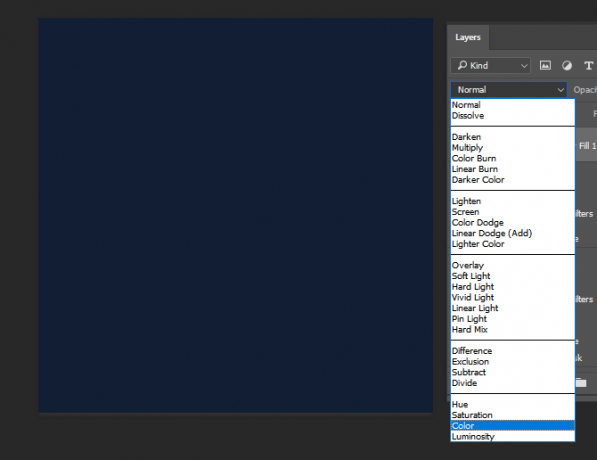
Двапут кликните квадрат квадрата у новом слоју боја и одаберите тамно плаву боју. Да бисте унели горњу боју, унесите вредност 111е33 поред # пријавите се у свој Бирач боја прозор. На крају, поставите непрозирност овог слоја до 25%. Ово је последњи додатак вашој новој профилној слици професионалног изгледа.
Сачувај своју слику
Још увек не спремајте датотеку. Да бисте постигли најбоље резултате на мрежи, сачувајте своју слику као ПНГ-24 датотека. Постоји неколико разлога за то, од којих је најважнији ПНГ-24 који подржава милионе боја и неће изгубити квалитету ако се посматра као сличица.
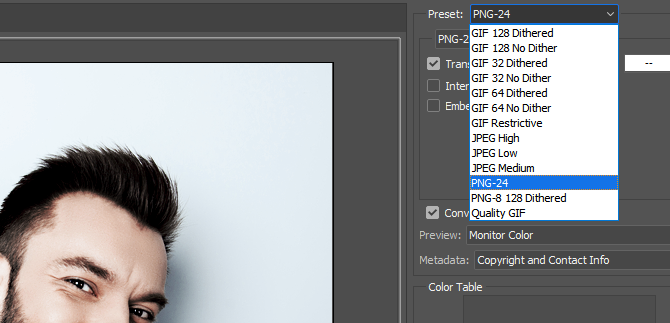
Иди на Датотека> Извези> Спреми за Веб (наслијеђено). У падајућем менију поред Унапред подешено, изаберите ПНГ-24. То је тако једноставно као: сачувај своју слику Како сачувати висококвалитетне слике у Пхотосхопу, објашњеноКолико тешко може бити снимање слике? Испада да није толико интуитивно. Пхотосхоп омогућава низ формата датотека и параметара, сваки са својим предностима. Опширније и изађите.
Излог слике профила
Најбоља ствар ових пликова јесте то што се наносе на велики распон боја и нијанси коже, пружајући одличне слике широм света. Испод је пример употребе слике залиха човека виђеног изнад.

Ево још једног примера који користи жену у типичнијој селфие пози, са сличним тоном коже.

Следи пример употребе ових пликова са тамнијом кожом. Иако ће се неки параметри мењати у складу са тоном коже, требало би одржавати општи процес.

Следи пример мушкарца са сличним тоном коже као и жене горе.

Ваш нови професионални изглед није клик!
Изненађујуће је једноставно креирати слике професионалног изгледа. Све што је остало је да то урадите! Запамтите, овај чланак само огребује површину Пхотосхопа. Наставите читати да бисте сазнали више о томе слојеве Пхотосхопа Научите уређивање фотографија у Пхотосхопу: Смањите основе за 1 сатПхотосхоп је застрашујући програм - али са само сат времена можете научити све основе. Узмите фотографију коју желите да измените и започните! Опширније .
Шта мислите о овом туториалу? Да ли сте страствени корисник Пхотосхопа? Јавите нам у коментарима испод!
Цхристиан је скорашњи додатак МакеУсеОф заједници и ентузијастичан читатељ свега, од густе литературе до стрипова о Цалвину и Хоббесу. Његова страст за технологијом спаја се само његовом жељом и спремношћу да помогне; Ако имате било каквих питања која се тичу (углавном) било чега, слободно пошаљите е-пошту!


